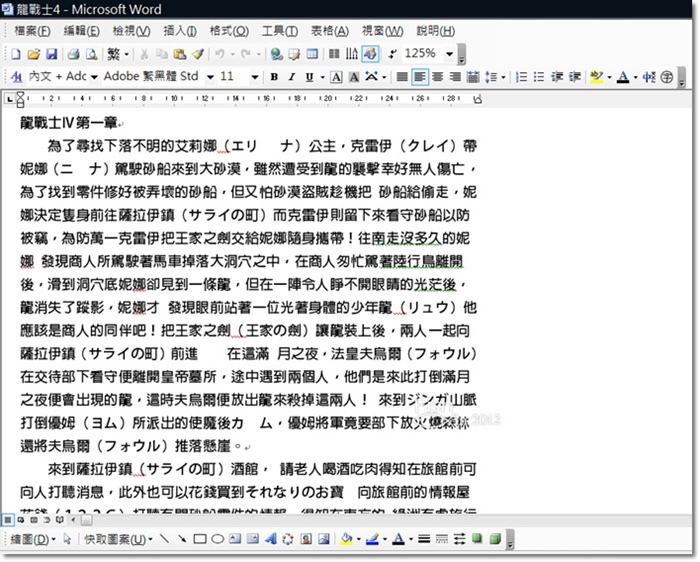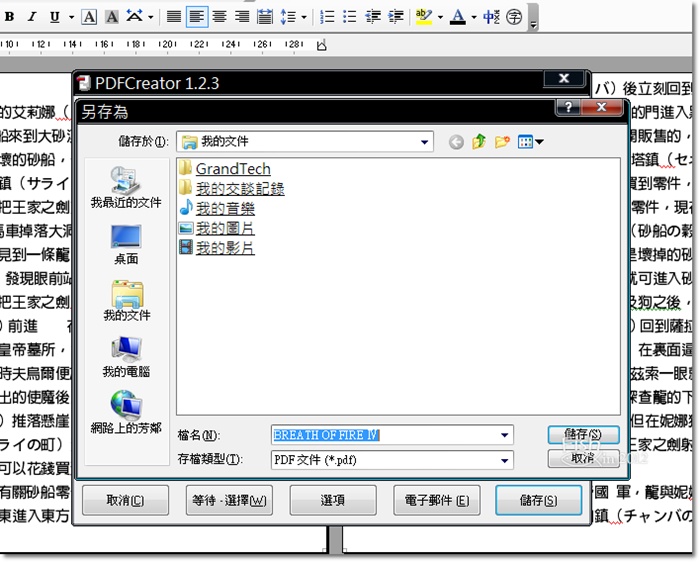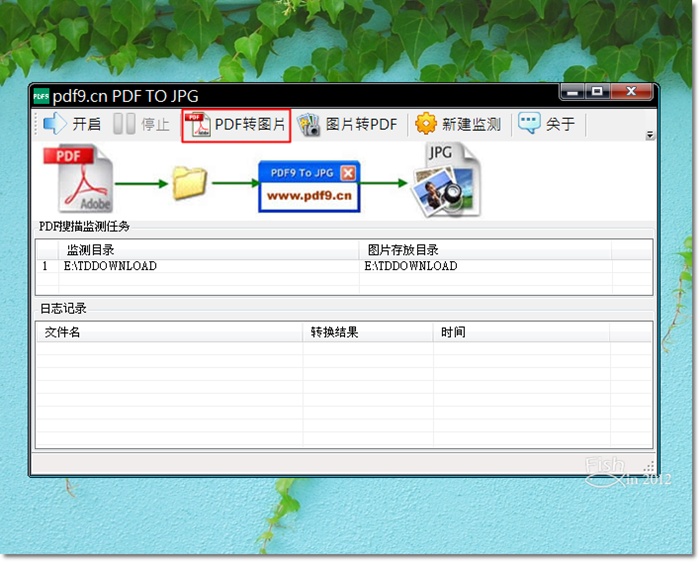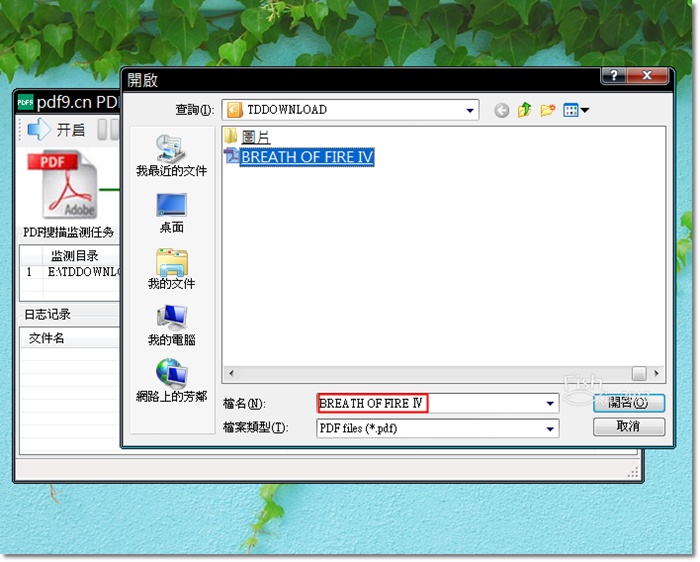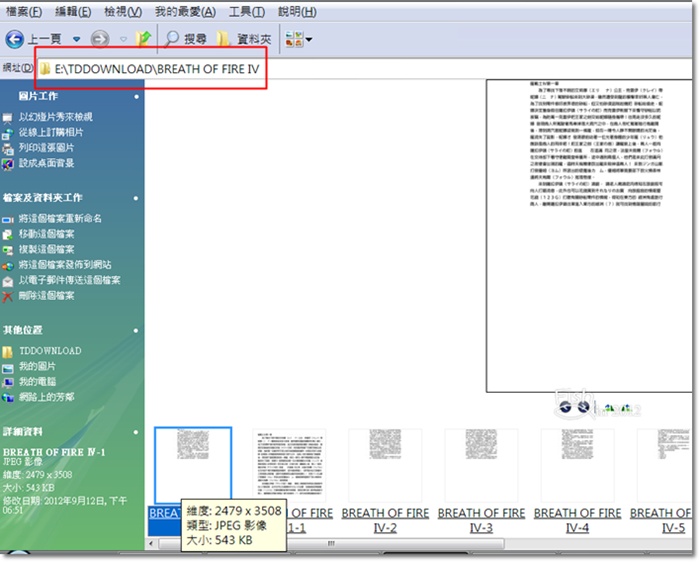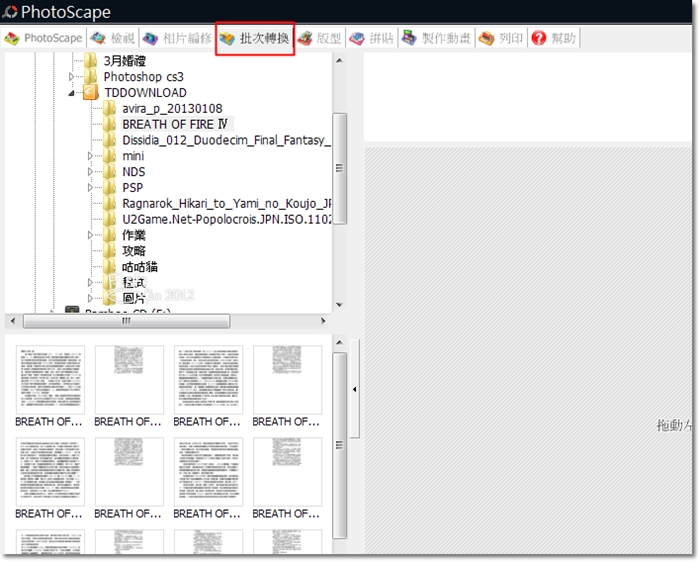為了這個攻略搞好久,大多又是對岸寫的程式,不管是DOC轉文字檔再轉或直接存成文字檔再轉DAT,轉檔後幾乎都一大堆亂碼!
沒錯!就因為編碼問題!很麻煩!而且有些又有日文,轉出來根本不能看啊。=口=”
後來想到或許可以直接用圖片來轉DAT檔,想說或許有網路教學,一找,果然有!
只是方法我修改了一下,也是做個記錄,不然每次要做都再找一次。
首先,需要的軟體為:
1.微軟WORD→攻略文字檔做排版
2.PDFCreator→把DOC檔轉為PDF檔
3.PDFTOJPG→將PDF轉成圖片檔
4.Photoscape→裁剪圖片及批次縮圖
5.PSPDocMaker→生成DAT檔
看起來很複雜,其實不太難。
準備工作:
找到所有軟體,並且安裝完畢。
準備好了嗎?開始囉!
2.排版設定如圖所示:設定好就會變成背景那樣。(不過不設定好像也沒差……@@)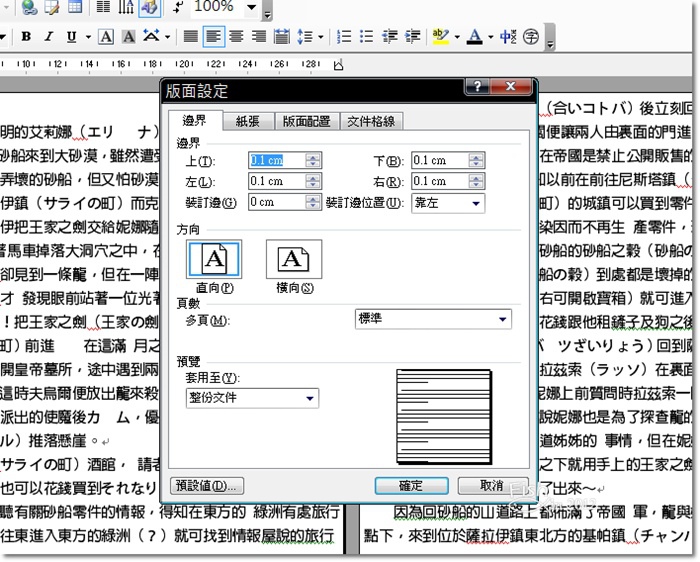
3.檔案→列印,打開列印對話框。選PDFCreator,準備轉成PDF檔。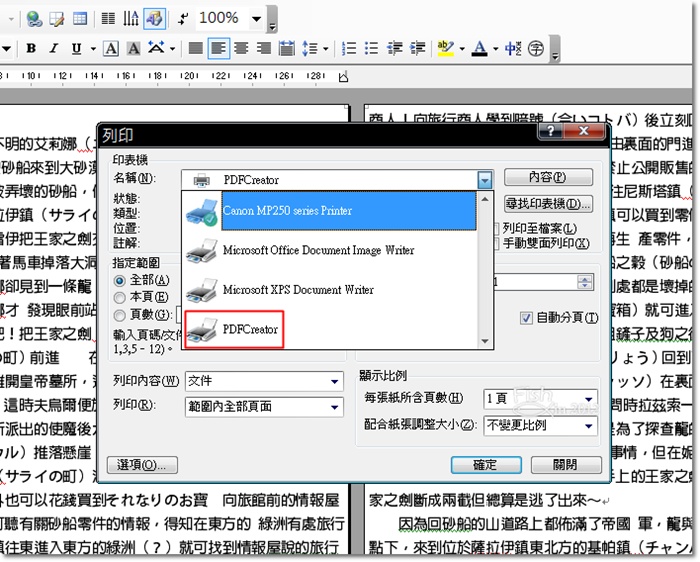
4.按下確定後會出現這個對話框,一定要用英文檔名,否則會失敗喔。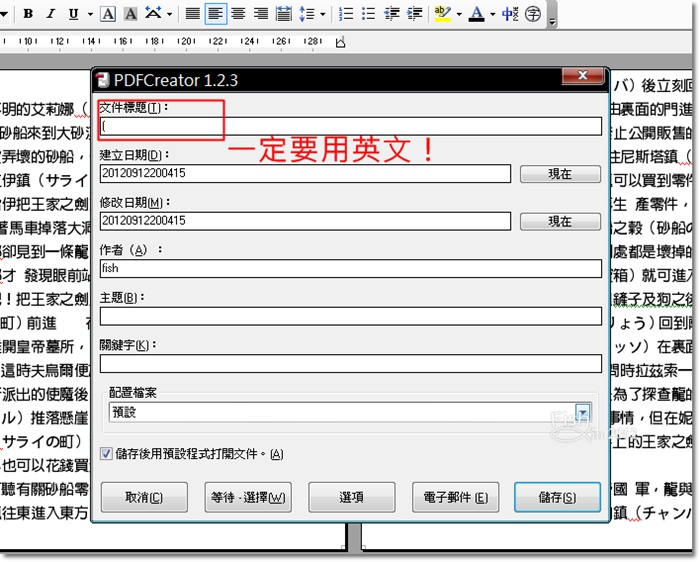
8.將DPI改成300,記得選擇要存檔的資料夾位置,按下開始。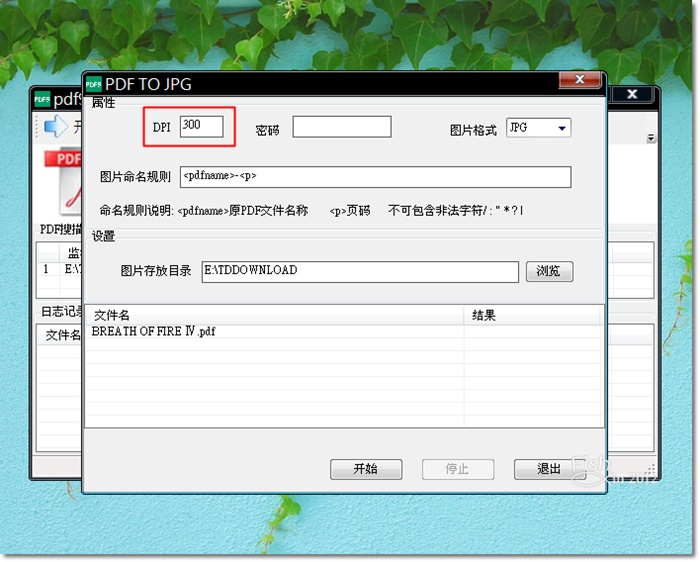
10.打開Photoscape,切換到”相片編修”,將剛剛的圖片裁成1700X1500的大小。(這個尺寸大小可以自己抓一下看看)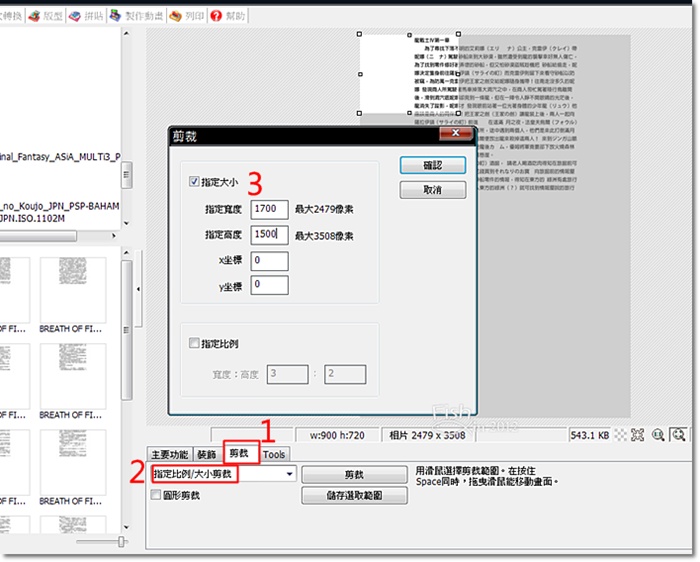
11.它會自動固定裁剪框,拉到適合位置,按下ENTER即可裁剪,記得存檔。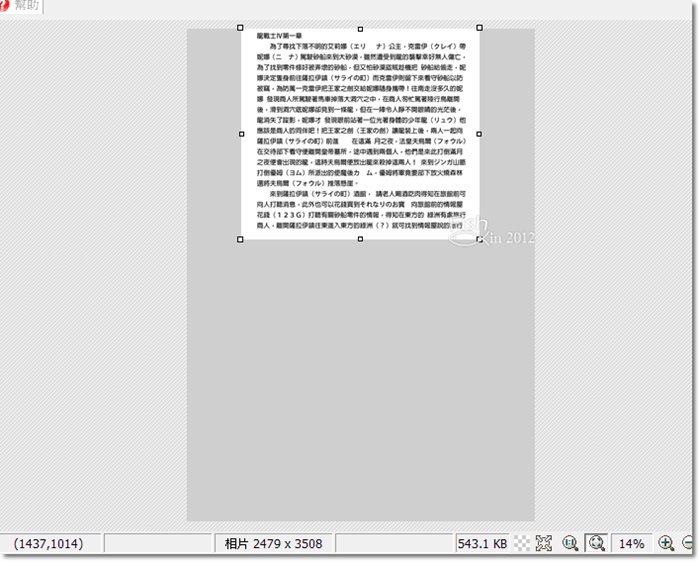
PS.這部份比較辛苦,需要一張張裁剪完成喔!
忍耐一下,快結束了!
裁剪完成的圖,點圖可以連到相本看大圖,很清楚喔!而且絕對不會亂碼啦!哈哈!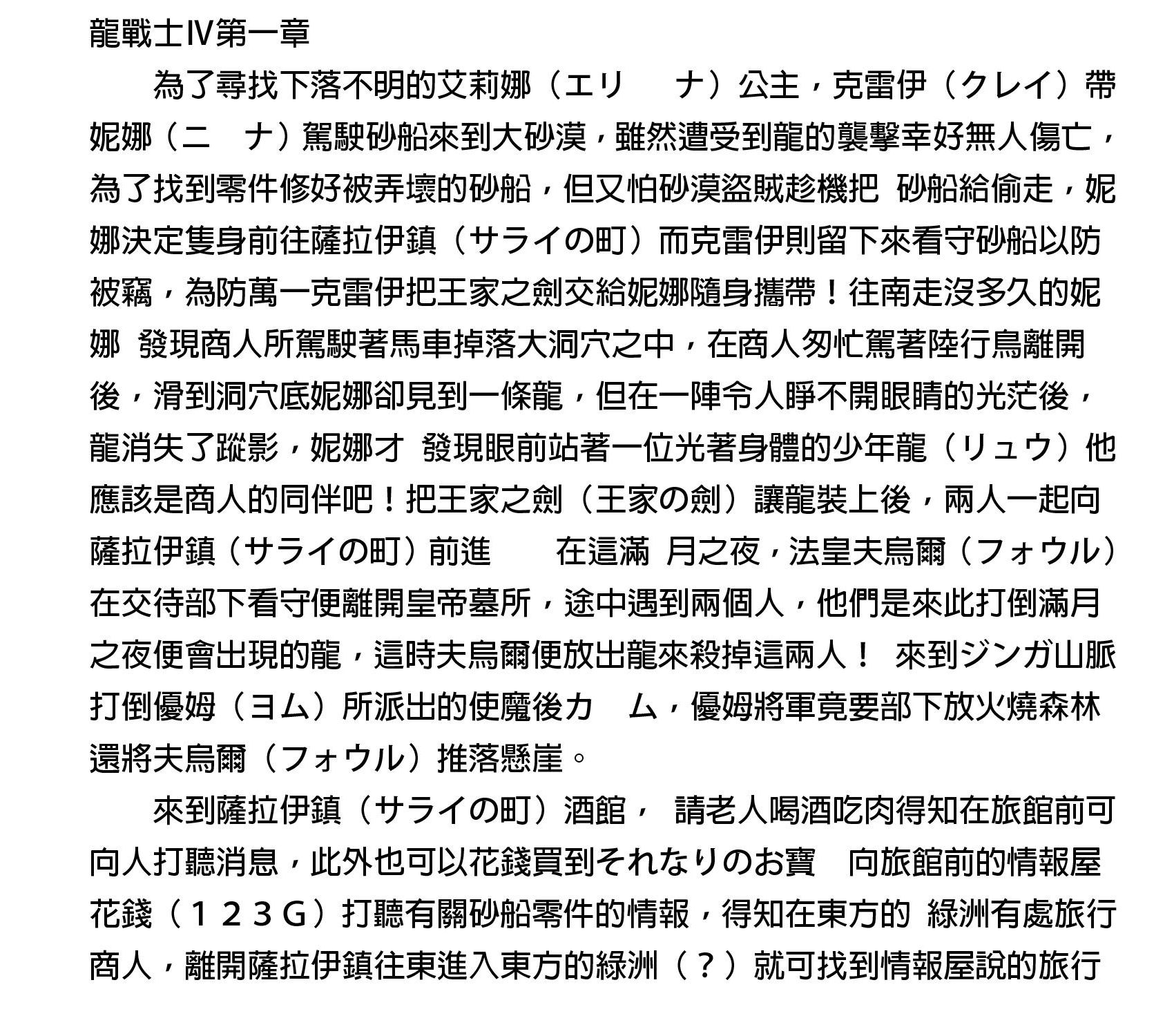
13.這樣就會出現在編輯頁面裡啦!更正,是按CTRL,懶得改圖了。Orz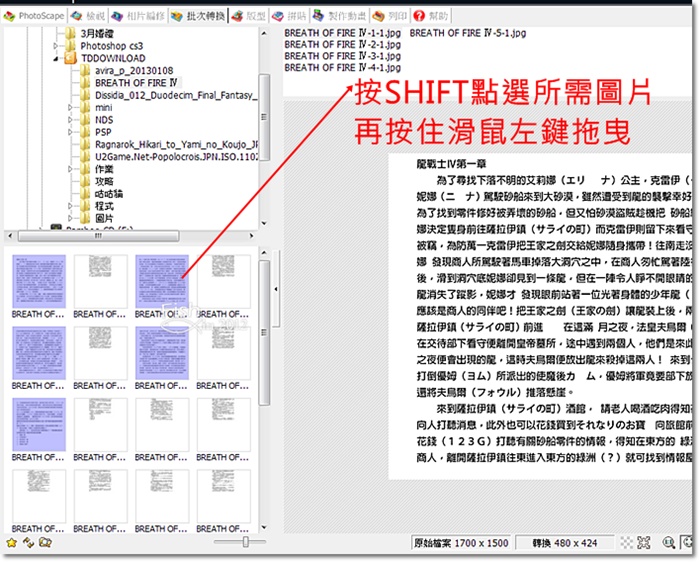
14.設定無相框,長邊尺寸480;然後也可以加選銳化濾鏡,讓圖片中的文字再銳利一點。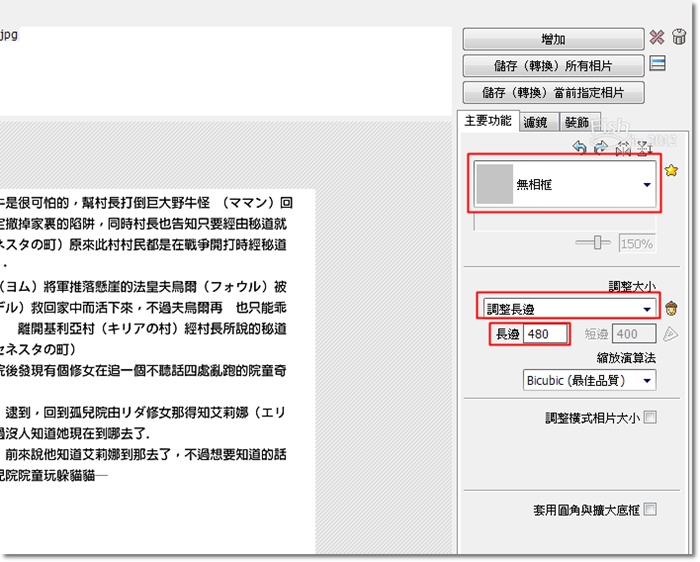
15.可以另存檔名或直接選檔案存為,就是原檔儲存了。按下儲存就好囉~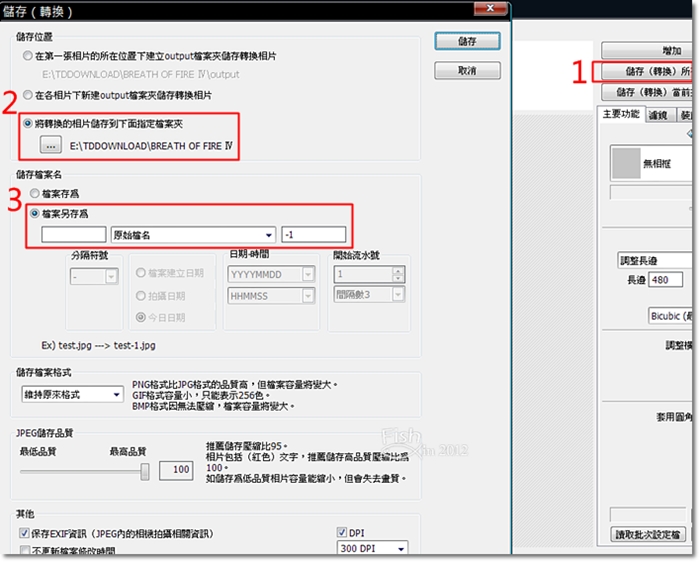
16.打開PSPDocMaker,更正,是按CTRL,懶得改圖了。Orz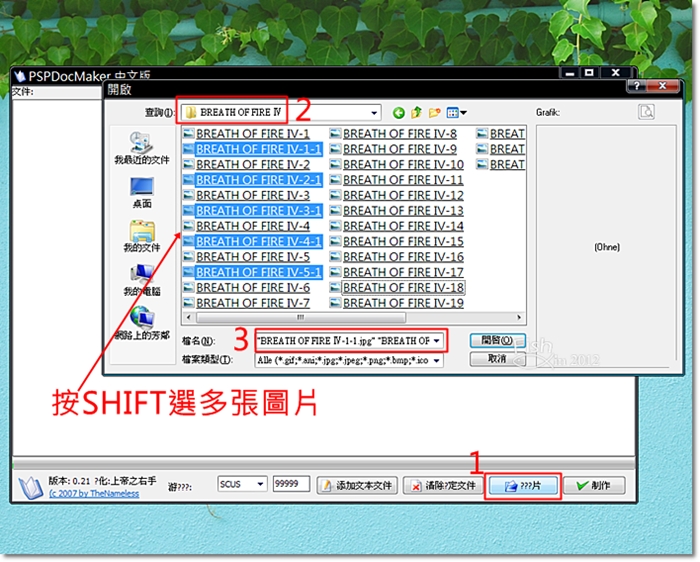
17.最後一步!會自動生成DOCUMENT.DAT的檔名,建議可以跟原遊戲放同一個資料夾比較不會亂掉。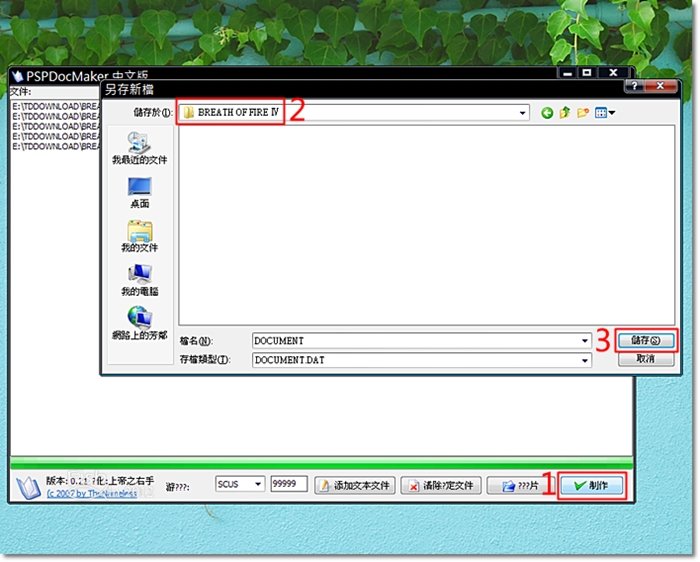
下載。自製龍戰士4攻略/DAT檔: 點我
點我
這篇文寫好久喔!
寫好久喔!
寫好久喔!
寫好久喔!
寫教學文的都是神人、超人!太厲害了!
尤其這種軟體教學都要一直擷圖、修圖、上傳,累死了………orz
以後不幹了~~~~~~
(怎麼沒有掌聲啊?)
PS.取走的朋友請留個言告知吧!